
|
自从您开始使用GNU / Linux以来,最吸引眼球的事情之一就是Compiz组合和窗口管理器可以为您提供的效果和功能,但是如果您使用的是旧PC,那么首先想到的就是您会赢得无法在您的小工具上运行这些奇妙的效果。 错误!在Arch Linux论坛上的一天阅读中,我意识到有一种叫做“ Compiz Standalone”的东西,显然可以让您从头开始创建自己的桌面环境,而最重要的是,Compiz具有惊人的效果。 |
在本文中,我将向您展示如何在Ubuntu中创建自己的Compiz Standalone会话,我用于测试的版本是Ubuntu 12.04,但我想它在以后的版本中也将同样有效。
组态
1.- 我们必须做的第一件事是安装必要的软件包:
须藤apt-get install compizconfig-settings-manager compiz-Plug-ins-extra
这样,我们将安装CompizConfig选项管理器或“ ccsm”,它是Compiz和某些插件的“高级”配置实用程序。
2.- 为登录管理器创建会话文件:
由于我们使用LightDM登录Ubuntu,因此我们需要为LightDM创建索引文件以读取和启动必要的应用程序。
gksu gedit /usr/share/xsessions/compiz-session.desktop
在文件中,我们粘贴以下内容:
[桌面输入]编码= UTF-8名称= Compiz注释= Compiz Fusion Standalone Exec = / usr / local / bin / compiz-session类型=应用程序
我们保存文件并关闭它。
您可以根据自己的喜好修改“名称”和“注释”部分,但是如果这样保留,则“ Exec”选项会更好,因为我们将使用多个文件来启动Compiz会话,但是如果您希望更改名称,则可以使用只要对其他文件进行相关修改,就没有问题。
3.- 建立我们的会议:
正如我们在上一步中看到的那样,会话文件将调用脚本来启动会话。 现在继续创建该脚本。
gksu gedit / usr / local / bin / compiz-session
在文件中,我们粘贴以下内容:
#!/ bin / bash如果测试-z“ $ DBUS_SESSION_BUS_ADDRESS”; 然后eval`dbus-launch --sh-syntax --exit-with-session` fi compiz --replace ccp&wmpid = $! 如果[-f〜/ .compiz-session],则睡1; 然后源〜/ .compiz-session&else xterm&fi#等待WM等待$ wmpid
我们保存文件,将其关闭并使其可执行:
须藤chmod 755 / usr / local / bin / compiz-session
上面的脚本供桌面管理器登录并启动我们在启动时指定的应用程序以及Compiz和D-Bus。
4.- 启动时的应用
在上一步中,我们创建了一个脚本,该脚本与Compiz一起启动了D-Bus,但如果此时登录,则唯一会看到的是鼠标指针,那么我们需要创建一个文件,该文件将启动组成桌面环境的应用程序就像我们在Openbox中一样; 面板,保管箱,底座等
我们在终端执行:
gedit〜/ .compiz-session
在此文件中,我们将要执行的应用程序放入Compiz Standalone会话的开始。
我的是这样的:
例如,您可以在文件中添加以下内容:
#!/ bin / bash gnome-settings-daemon&tint2&nm-applet&蓝牙applet&xscreensaver-无飞溅&gnome-terminal&
gnome-settings-daemon会将您的设置加载到GTK +主题和其他系统设置中。
tint2是一个极简主义且非常可配置的面板,是Gnome面板的轻巧替代品,尽管您也可以将XFCE面板设置为启动,例如,很可能系统上未安装tint2:
须藤apt-get install tint2
5.- 最后的修饰和定制:
作为一个体面的窗口管理器,我们应该添加一个应用程序菜单,以使其更轻松地打开应用程序,我们可以使用myGtkMenu应用程序实现此目的,将其安装在Ubuntu中,您可以按照我做的本教程进行,虽然没什么大不了,但是这将使可选步骤加长文章的范围。
-在Ubuntu上安装myGtkMenu
如果您使用Ubuntu 64位,则必须重新编译该应用程序。
现在,要在右键单击桌面时加载菜单,我们必须打开Compiz配置«ccsm»,即会打开插件窗口,转到命令,在第一个命令行中放入“ myGtkMenu file-de-menu”,其中menu-file是myGtkMenu的菜单配置文件所在的路径,然后转到“组合键”选项卡并选择一个组合,可以是Shift + Alt + m。 我们启用插件,使“命令”处于激活状态。
然后,转到插件“桌面转换器”,然后在“基于桌面更改桌面”选项卡中,我们修改最后两个选项“插件以开始操作”和“操作名称以开始”仍然如此:
组合键(热键)
Compiz是一个窗口管理器,支持命令,但只允许我们配置XNUMX条命令,这就是为什么我们求助于xbindkeys之类的其他应用程序的原因,该应用程序允许我们配置所需的所有组合(我个人没有使用它,因为我不经常使用键盘),我们使用以下命令进行安装:
sudo apt-get安装xbindkeys
您可以按照本教程配置xbindkeys,这仍然非常容易
-XbindKeys:设置键盘
我们唯一缺少的是注销命令,为此,我使用相同的Compiz菜单,但是您也可以使用oblogout之类的应用程序或任何您想要的应用程序,这将使您的桌面从头开始制作😀
在此捕获中,尽管它是Compiz独立的,但我没有使用myGTKmenu,而是使用compiz-boxmenu,因为此捕获是在我的Arch Linux上运行的。
现在我们编辑sudoers文件,重要的是,您可以按照以下方式打开文件,以免搞砸sudo:
sudo编辑器= nano visudo
它说nano可以去叶子板,gedit或您喜欢的编辑器。
然后将其添加到最后一行:
第三次Arch抓取= NOPASSWD:/ sbin /现在关闭-h,/ sbin /停止,/ sbin /关机,/ sbin /重新启动
您必须更改用户名中红色的内容,以及主机名中绿色的内容(您输入计算机的名称)
现在,您可以在菜单文件中放入“注销”,“关闭”和“重新启动”的相应命令。
关机:sudo现在关机
重新启动:sudo重新启动
登出:pkill compiz
个性化
如果正确执行了所有步骤,则应该使compiz会话处于活动状态并准备就绪,接下来就是自定义。
屏幕分辨率,键盘设置以及启动时启用数字锁定
为了给我的compiz会话添加一个“不受支持的”分辨率,而又不打扰Xorg.conf,这有点敏感¬'将xrandr添加到我的启动脚本中,并且对于键盘布局,我使用了setxkbmap命令(这部分取决于您的键盘,现在您应该知道这是您的键盘的分布),最后一个命令是在开始时激活Numlock。
我们必须安装numlockx,因为它不是系统附带的:
须藤apt-get install numlockx
我们将代码添加到启动脚本的上方,.xinitrc如下所示:
这样的事情就可以了:
xrandr -s 1280x1024 xrandr --dpi 96 setxkbmap是&numlockx&〜/ .compiz-home&exec compiz ccp&
壁纸
无需使用其他应用程序,因为compiz带来了Wallpaper插件,但是如果您仍然想使用其他应用程序,则可以使用feh或氮气
我们激活墙纸插件,然后单击“新建”并选择简单图像:
桌面上的图标
我个人不喜欢桌面上的图标,但是要管理桌面上的图标,我们可以使用idesk,pcmanfm或nautilus等,所有这些我们都可以与yaourt一起安装,借助pcmanfm,我们还可以为桌面配置墙纸,并且提供了将compiz-boxmenu菜单保留在桌面上的选项,如果使用nautilus,我们将丢失桌面菜单。 以下针对Openbox的教程完全有效,也适用于Compiz Standalone。
[OpenBox]通过PCmanFM / SpaceFM添加桌面图标不要忘记将pcmanfm –desktop&或spaceman –desktop&添加到启动脚本中,具体取决于您选择了哪一个。
面板和基座
我们知道很多可以使用cairo-dock,avant-window-navigator,docky的码头,所有这些都在yaourt中,并且您要添加的面板是您首选的xfce4-panel,lxpanel,mate-panel,gnome-panel...。吻,如果先生们,我们将安装一个非常简单,可爱且可配置的面板2
须藤apt-get install tint2
该面板的配置很简单,我们只需运行tint2conf即可,其余的一切都在您的想象中
应用启动器
我非常喜欢它,它简单又漂亮,它叫做dmenu,但是您也可以安装gmrun,synapse或任何您喜欢的东西。
sudo apt-get 安装 dmenu
我们用dmenu_run执行它
屏幕保护程序(屏幕保护程序)
您需要屏幕保护程序,所以让我们使用xscreensaver
须藤apt-get install xscreensaver
您必须将此添加到我们的启动脚本中,以便在每次登录时加载该脚本:
/ usr / bin / xscreensaver -no-splash&
要选择和配置屏幕保护程序,我们执行xscreensaver-demo
常见问题
在窗口(绿宝石,gtk-window-decorator等)上看不到边框。
-如果您遇到这种情况,那是因为未激活窗口装饰插件,请转到ccsm并搜索并激活窗口装饰。
多维数据集的变形不起作用:如果发生这种情况,可能是因为您使用了feh或氮气或其他程序作为墙纸,没有其他方法,应该激活“壁纸”插件。
Conky不能正常工作或看起来很糟糕:如果conky不能正常工作,请将行“ own_window_type xxxxx”从conky配置更改为“ own_window_type dock”。


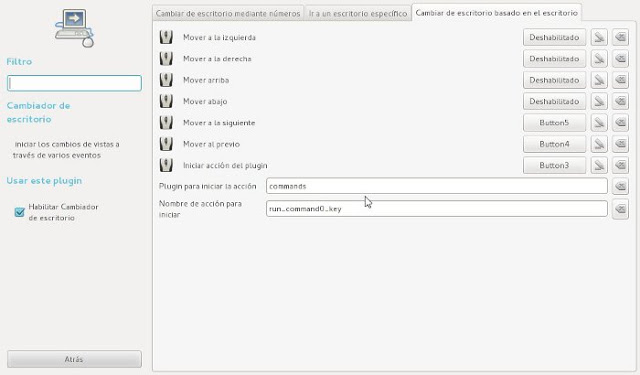



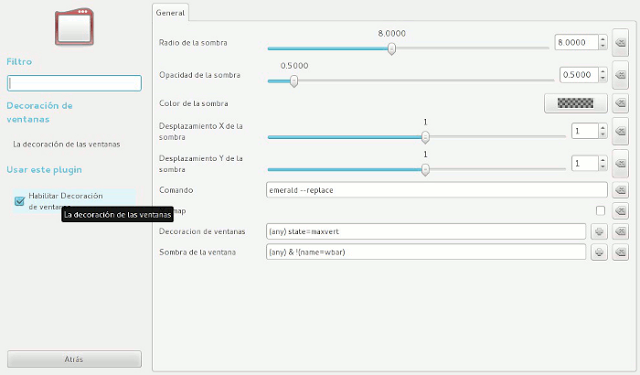
非常感谢您的贡献
另一个“技巧”很多时候必须手动配置所有这些东西,这比较麻烦,然后最好是一个已经进行了预配置的环境,我强烈建议您使用LXDE + Compiz,这样您就不需要很多东西配置并告诉以compiz开头的LXDE,修改一个文件就足够了,删除LXDE面板就足以修改自动启动(Y)
我已经和Lubuntu做到了,很棒great
优秀的教程,如果我使用gdm会有问题吗?我在ubuntu上安装了gnome 3.6